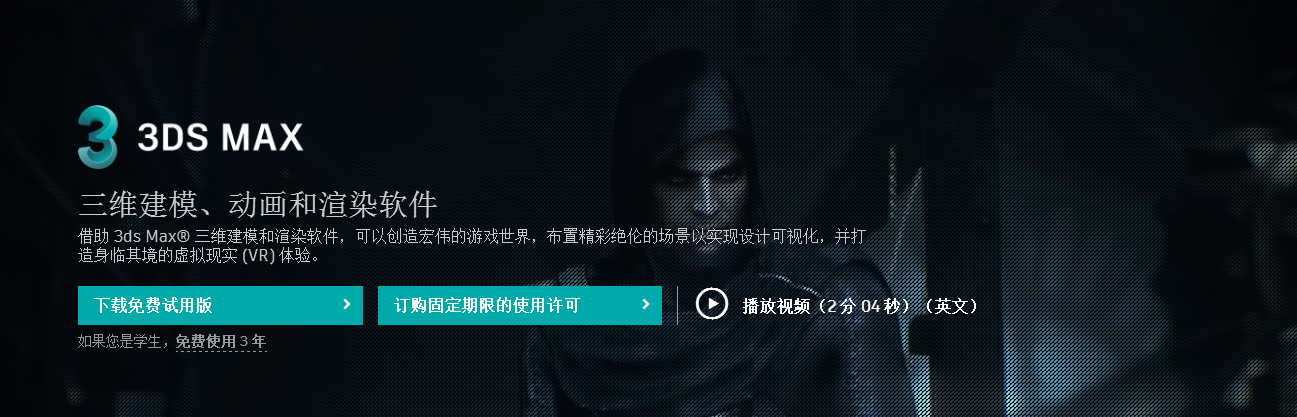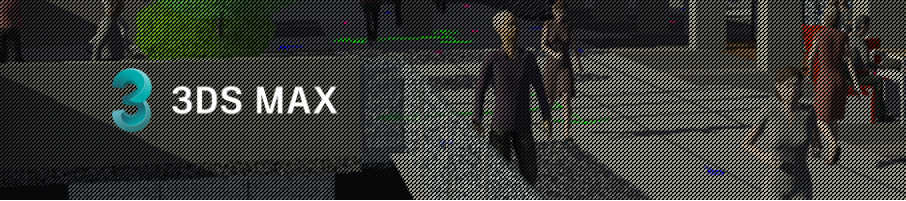功能介绍:
1、可汇入点云(Point Cloud)数据,3dmax2014中文版新支持Python脚本编辑和3D立体摄影的功能。
2、点云(Point Cloud)显示:现在可以产生更精准的模型,可汇入从真实对象所扫描产生的点云数据到3ds Max中,如果你是建模师,你可以在3ds Max的Viewport中看到点云对象的实际色彩,并实时的调整点云的显示范围,并藉由吸取点云的节点来创造出新的几何对象。支持.rcp和.rcs文件格式,让你能和其它Autodesk的工作流程解决方案如Autodesk ReCap? Studio、AutoCAD、Autodesk Revit及Autodesk Inventor这些软件有更好的整合。
3、支持Python脚本:如果你是一个技术总监或开发人员,现在3dmax2014中文版支持最多人使用且易于学习Python脚本,可以帮助你在Autodesk 3ds Max 2014中延伸使用和自定义出更多功能,可更轻松地整合进入以Python为主的工作流程。可以用MAXScript和3ds Max的指令字段执行Python脚本。此外,你可以透过Python脚本来存取3ds Max API(Application programming interface)的子集合,包含评估MAXScript的编码。
4、支持3D立体摄影机显示:新的3D立体摄影机功能,帮助你创建有别以往更具吸引力的视觉内容和特效。如果你已经是Autodesk Subscription的用户,则可在Autodesk Exchange* 应用程序商店找到这个Stereo Camera外挂,这个外挂让你可以建立3D立体摄影机的设定。可在3ds Max的Viewport中看到多种的显示模式,包含左右眼、中间、或红蓝眼镜(Anaglyph view)的效果,透过3D Volume的帮助,让你可以有效的调整其三维效果。另外,如果你有加装最新的AMD FirePro显示适配器,以及支持HD3D Active的立体显示器(屏幕)或备配的话,你也可以直接看到偏光式的立体显示效果。
·基于PC系统的低配置要求 ;
·安装插件(plugins)可提供3D Studio Max所没有的功能(比如说3DS Max 6版本以前不提供毛发功能)以及增强原本的功能 ;
·强大的角色(Character)动画制作能力 ;
·可堆叠的建模步骤,使制作模型有非常大的弹性。
>>>>>>3DS MAX2014 软件截图>>>>>>
软件特色:
1、性价比高
首先3DS MAX有非常好的性能价格比,它所提供的强大的功能远远超过了它自身低廉的价格,一般的制作公司就可以承受的起,这样就可以使作品的制作成本大大降低,而且它对硬件系统的要求相对来说也很低,一般普通的配置已经就可以满足学习的需要了,我想这也是每个软件使用者所关心的问题。
2、上手容易
其次也是初学者比较关心的问题就是3dmax2014中文版是否容易上手,这一点你可以完全放心,3dmax2014中文版的制作流程十分简洁高效,可以使你很快的上手,所以先不要被它的大堆命令吓倒,只要你的操作思路清晰上手是非常容易的,后续的高版本中操作性也十分的简便,操作的优化更有利于初学者学习。
3、使用者多,便于交流
再次在国内拥有最多的使用者,便于交流,国内教程也很多,随着互联网的普及,关于3D MAX的论坛在国内也相当火爆,这样我们如果有问题可以拿到网上大家一起讨论,方便极了。
>>>>>>3DS MAX2014 软件截图>>>>>>
3dsmax2014新功能: 1,之前的版本在MAX视图里放大贴图会显示锯齿,现在3DMAX2014支持矢量贴图,完美解决这一问题。
>>>>>>3DS MAX2014 软件截图>>>>>>
1
软件安装包下载解压打开(下载软件安装包之前务必将杀毒软件以及防火墙关闭,避免将破解补丁或注册机删除)!解压后安装3dsmax2014 64位中文版
(图 1)
安装3dsmax2014 64位英中版准备好安装包和注册机。安装3dsmax2014 64位英文版下载地址:http://www.3d66.com/showsoft_100.html
2
解压3dsmax2014 64位中文版安装包
(图 2)
双击解压3dsmax2014 64位中文版安装包,解压后自动运行安装程序。
3
选择安装产品
(图 3)
选择安装产品,点击安装产品
4
接受相关协议
(图 4)
国家或地区这里选择中国。下面一栏是选择“接受相关协议 ”。点击下一步
5
产品序列号和密钥
(图 5)
最上面一栏是许可类型,这里有两种,一种是单机许可,另外一种是网络许可,勾选单机许可。接下来是下面的序列号和产品密钥 ,序列号有这么几组,666-69696969, 667-98989898, 400-45454545。产品密钥(128F1)最好是手动输入产品密钥。点击下一步
6
更改产品安装路径
(图 6)
产品安装路径 ,默认下是在c盘,这里更改安装到d盘。
这里要注意,你选择的路径中一定不能包括有中文字符,不然在后面的安装中会出现错误。在确认无误后,点击安装。
7
3dsmax201 64中文版正在安装中
(图 7)
3dsmax201 64中文版正在安装中~~~~~~。注意:在win8系统下安装3D MAX 2014提示安装程序检测到monitor.exe正在运行,要完成安装,必须关闭monitor.exe。正常情况的话,在任务管理器里直接找到monitor.exe进程关闭就可以了,但在任务管理器里没有找到monitor.exe这个进程,,这时我们只要关闭这个进程就可以,win8系统下在哪里关闭monitor.exe这个进程呢。具体关闭这个进程的方法如下两种:
1,monitor.exe这个进程是是Microsoft服务器操作系统硬件监视服务相关程序。
我们可以在任务管理器上点性能选项卡,底部会有一个资源监视器的链接。在资源监视器里cpu和内存两个选项卡里都有monitor.exe这个进程,只要关闭这个进程。就可以进行3DMAX的下一步安装。
2,控制面板-管理工具那就可以找到资源监视器。或者直接在右侧系统磁贴直接搜索就可以找到。
8
3dsmax201 64中文版安装完成
(图 8)
等待几分钟后,3dsmax201 64中文版安装完成。点击完成。
9
启动3dsmax201 64中文版
(图 9)
3dsmax201 64中文版安装完成后,桌面会生成启动图标,双击运行。
10
勾选“已阅读相关保护政策”
(图 10)
勾选“已阅读相关保护政策”,点击同意(I agree).
11
激活产品
(图 11)
这时提示我们要激活该产品,点击激活(Activate)。
12
点击关闭(close)
(图 12)
这里呢,我们发现并不是我们和我们之前的一样,有输入激活码区。所以有两种激活方法,一种是断网激活,另外一种就是本教程要讲述的:我们先点击关闭,关闭这次激活,然后返回到之前的激活界面 ,再重新点击激活,这时我们会发现自动跳转到输入激活码界面。
13
第二次点击激活
(图 13)
返回到3dsmax2014 64位中文版激活界面 ,重新点击激活(这是第二次点击),点击Activate
14
输入激活码界面
(图 14)
这时产品自动跳转到输入激活码界面,接下来要做的就是找到注册机。
15
寻找注册机
(图 15)
返回3dsmax2014 64位中文版安装包里,找到注册机文件并双击打开。
16
运行注册机
(图 16)
双击运行64位注册机或右键“以管理员身份运行”。在这里有些是win7或是win8的系统要“以管理员身份运行”
17
解说注册机
(图 17)
运行64位注册机后,我们可以看到如下几个单词:申请号(Request code),激活码(Activation),分配路径(Mem patch),计算(Generate),退出(quit)。当打开64位注册机时,第一步要做的就是先分配路径(注:这步非常重要,要是没有做这步,后面没法激活,win7或是win8的系统,有的要“以管理员身份运行”),点击分配路径(Mem patch),这时会出现一个成功的对话框,然后再点击确定按钮。
18
复制粘贴申请号和激活码
(图 18)
把3dsmax2014 64位中文版里的申请号复制粘贴到注册机的申请号栏中,然后点击计算激活,生成激活码后,把激活码复制粘贴到3dsmax2014 64位中文版激活栏中,最后点下一步
19
激活完成
(图 19)
过一会,出现激活完成 的提示,就表示我们激活成功了,点击完成(finish)
20
关闭“启动时显示此项”
(图 20)
关闭“启动时显示此对话框 ”。点击关闭(close)
21
3dsmax2014 64位中文版成功安装激活完成
(图 21)
3dsmax2014 64位中文版成功安装激活完成
22
3dsmax2014 64位6种语言的选择
(图 22)
有两种方法可以切换成中文版,方法1:从3dsmax2013开始,max就有6种语言可供大家选择运行,具体方法是点击开始-所有程序-Autodesk-Autodesk 3ds max 2014 64bit-languages。(这里面有6种语言,你可以根据自己需要选择自己喜欢的语言运行。)方法2:在图标快捷方式里加上“/Language=CHS”,如
End